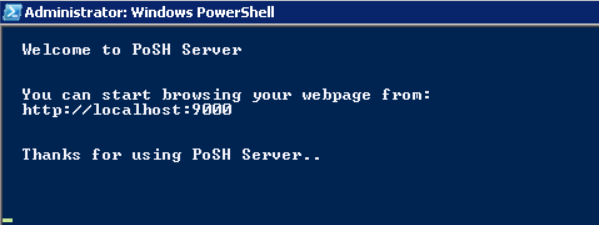В этой статье мы рассмотрим процесс установки обновлений на сервере vCenter Server Appliance (VCSA) в изолированной от Интернета сети. Нам нужно обновить версию vCenter Server Appliance с 6.0 Update 2 до 6.0 Update 3 build 5050593. Все необходимые патчи нужно скачать и поместить на внутренний веб сервер. В этом примере патч будет хранится на временном веб-сервере, который установлен на компьютере под управлением Windows.
1. На любом внутреннем Windows сервере установим временный веб сервер, на котором будут храниться патчи для VCSA. В нашем случае мы будем использовать легкий веб-сервер на PowerShell — Posh Server (http://www.poshserver.net/). Скачайте и установите его с настройками по умолчанию. Затем в консоли PowerShell (запущенной с правами администратора) выполните команды:
Set-Executionpolicy unrestricted
cd 'C:\Program Files\PoSHServer'
Import-Module PoSHServer
Start-PoshServer -Port 9000
Веб-сервер Posh Server запустится и будет слушать порт 9000.
2. С сайта VMware скачайте патчи для вашей версии vCSA в формате zip.
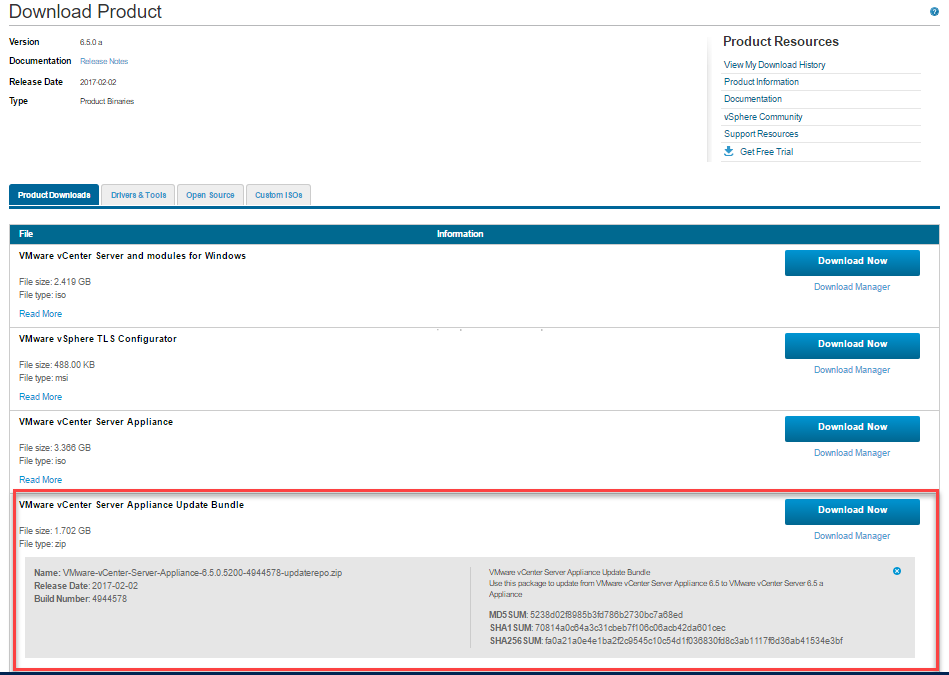
Распакуйте zip архив на веб-сервере в каталог C:\Program Files\PoSHServer\webroot\http\update. ZIP архив содержит две папки manifest и package-pool.
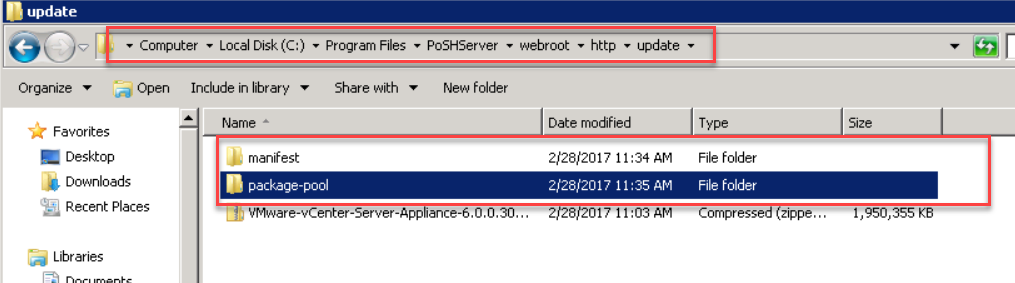
Важно. Убедитесь, что у вас имеется актуальная резервная копия VCSA.
3. Откройте веб-интерфейс управления vCenter Server Appliance (https://IP-VSCA:5480). Перейдите на вкладку Update, нажмите Settings, выберите Use specified repository и укажите URL путь к каталогу с обновлениями. В нашем примере это http://Windows-web-server:9000/update.
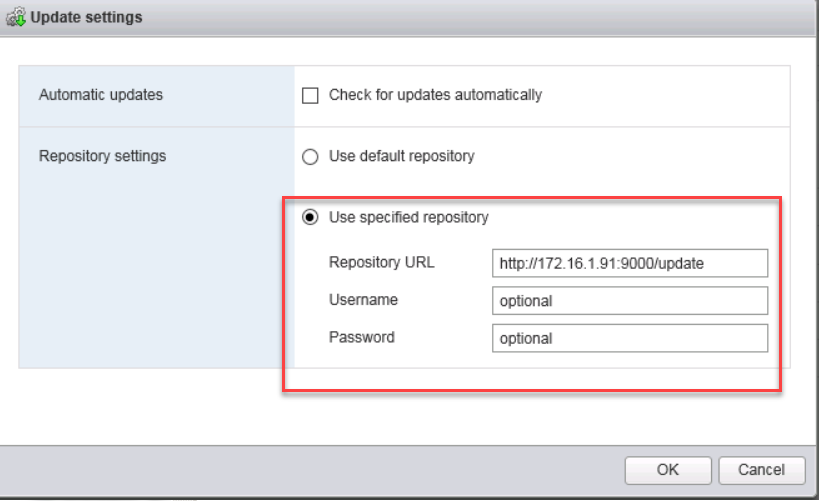
Нажмите OK. Запустите поиск обновлений, нажав кнопку Check Repository. (Убедитесь что в настройках VCSA отключен прокси)
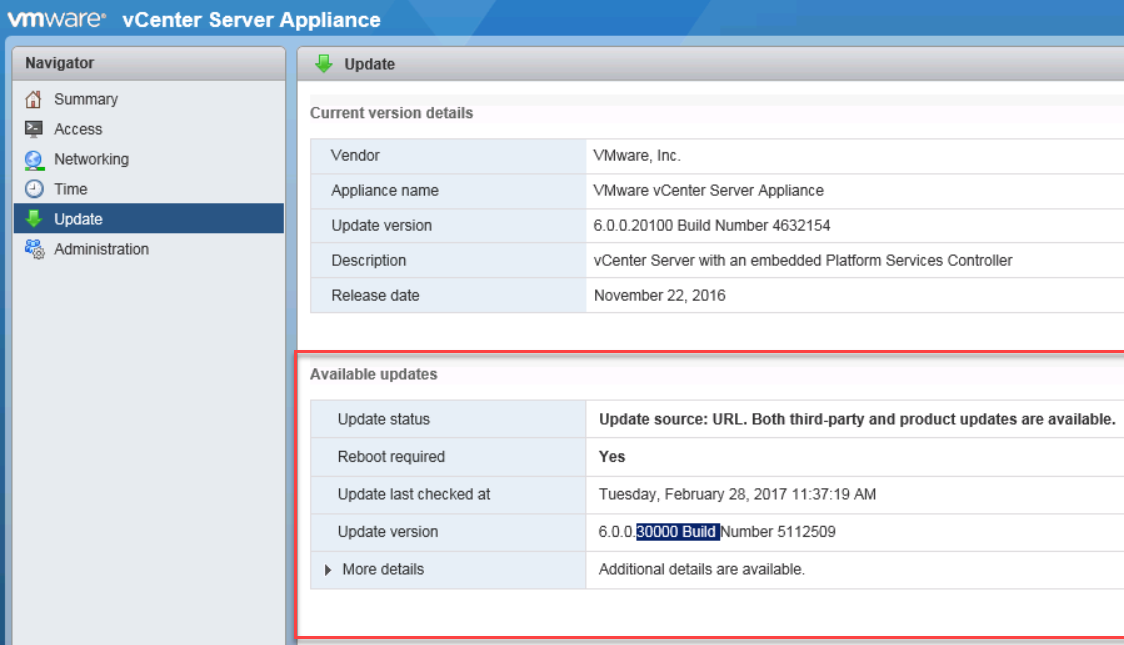
Должен появиться список доступных обновлений. Запустите их установку.
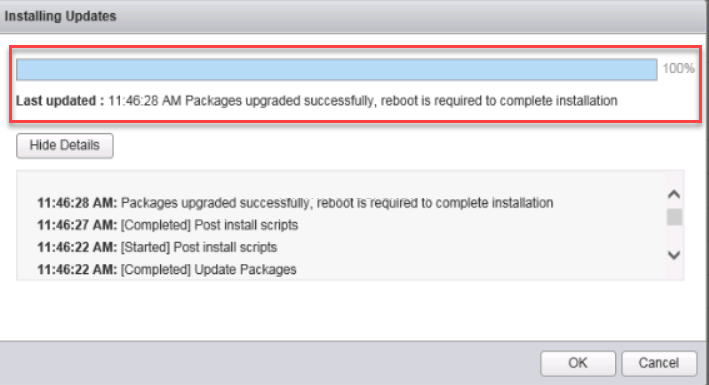
После окончания установки обновления, перезагрузите VCSA.